Все способы:
MDS (Media Descriptor File) — расширение файлов, которые содержат вспомогательную информацию об образе диска. Сюда относится расположение дорожек, организация данных и всё прочее, что не является основным содержимым образа. Имея под рукой программы для работы с образами, открыть MDS не составит труда.
Какие программы открывают MDS-файлы
Стоит учитывать один нюанс – MDS служат лишь дополнением к файлам MDF, которые непосредственно включают данные образа диска. Это значит, что без основного файла MDS, скорее всего, запустить не получится.
Подробнее: Как открыть файлы MDF
Способ 1: Alcohol 120%
Обычно именно через программу Alcohol 120% создаются файлы с расширением MDS, поэтому она по любому распознает такой формат. Alcohol 120% является одним из наиболее функциональных инструментов для записи файлов на оптические диски и монтирования виртуальных приводов. Правда, для длительного пользования придётся купить полную версию программы, но чтобы открыть MDS, хватит и ознакомительной.
- Откройте вкладку «Файл» и выберете пункт «Открыть». Или просто используйте комбинацию клавиш Ctrl+O.
- Найдите место хранения MDS, выделите файл и нажмите «Открыть».
- Теперь в рабочей области программы появится Ваш файл. Кликните по нему правой кнопкой и нажмите «Смонтировать на устройство».
- Монтирование образа может занять некоторое время – всё зависит от его размера. В результате должно появиться окно автозапуска с перечисленными действиями. В нашем случае доступно только открытие папки для просмотра файлов.

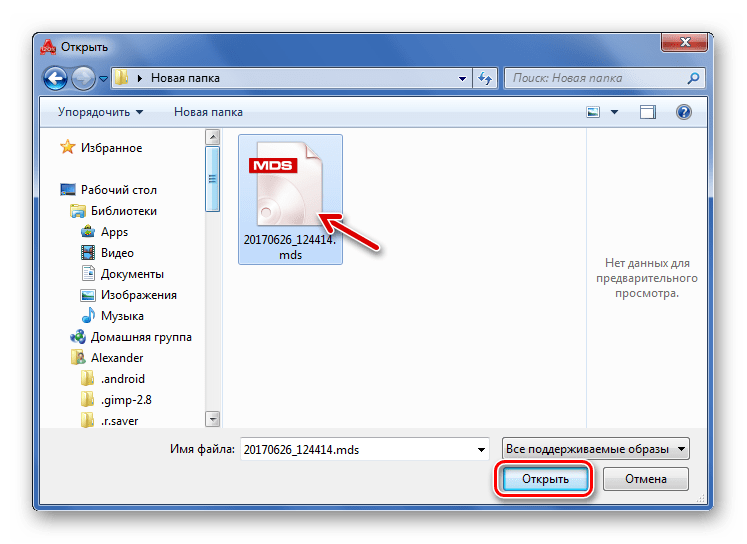
Обратите внимание, файл MDF также должен находиться в папке с MDS, хотя во время открытия он отображаться не будет.
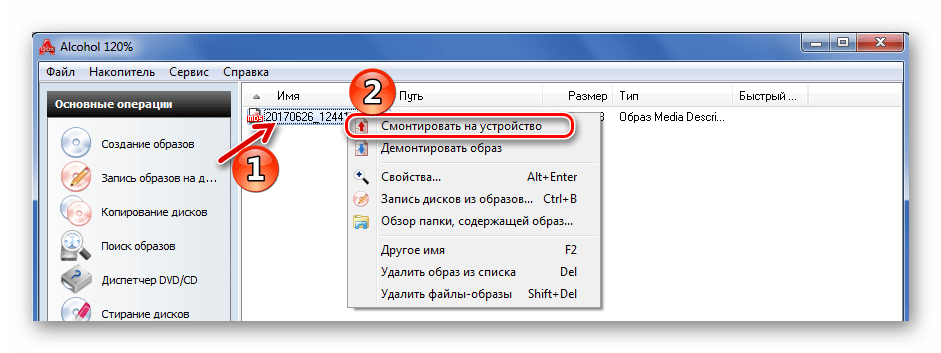
При необходимости создайте новый виртуальный привод в Alcohol 120%.
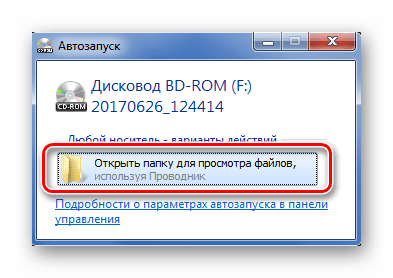
Теперь можно просматривать все файлы, которые содержит образ.
Способ 2: DAEMON Tools Lite
По аналогии можно открыть MDS и через DAEMON Tools Lite. Эта программа практически не уступает по функционалу предыдущему варианту. Для использования всех возможностей DAEMON Tools Lite понадобится покупка лицензии, но для наших целей хватит и бесплатной версии.
- В разделе «Образы» нажмите на кнопку «+».
- Найдите нужный файл, выделите его и нажмите «Открыть».
- Теперь дважды щёлкните по этому файлу, чтобы открыть его содержимое в папке. Или, вызвав контекстное меню, нажмите «Открыть».
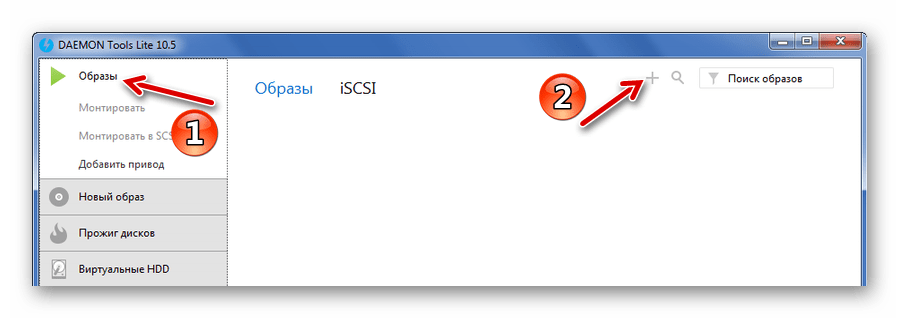

Или просто перетащите MDS в окно программы
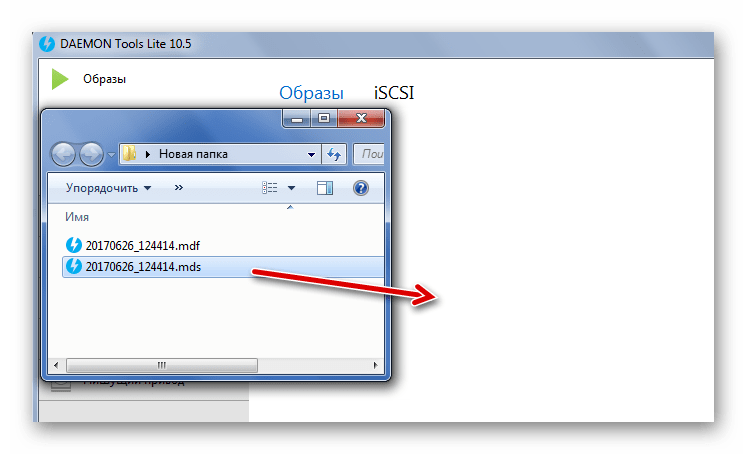
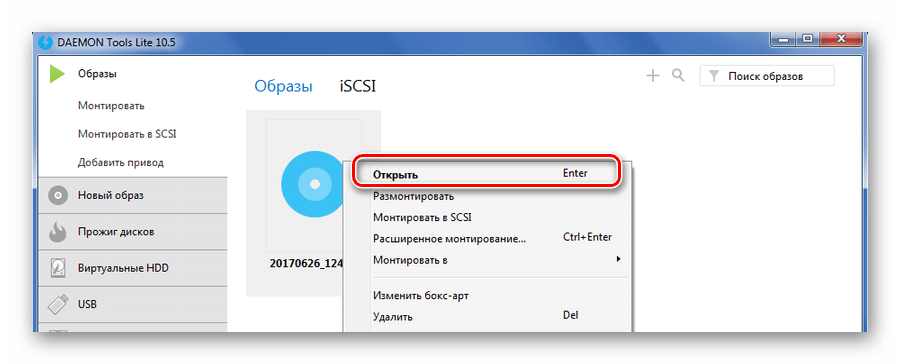
То же самое можно проделать через «Быстрое монтирование» в нижней части окна программы.
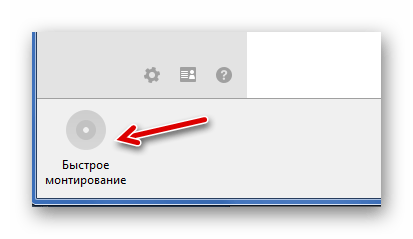
Способ 3: UltraISO
Программа UltraISO также без проблем справляется с открытием MDS. Она представляет собой продвинутый инструмент для работы с дисковыми образами. Конечно, у UltraISO не такой приятный интерфейс, как у DAEMON Tools, но в применении она достаточно удобна.
- Нажмите «Файл» и «Открыть» (Ctrl+O).
- Появится окно Проводника, где нужно отыскать и открыть файл с расширением MDS.
- Теперь в программе можно сразу увидеть содержимое образа. При необходимости всё можно извлечь. Для этого откройте вкладку «Действие» и кликните по соответствующему пункту. После останется только выбрать путь сохранения.

Или используйте иконку открытия на рабочей панели.

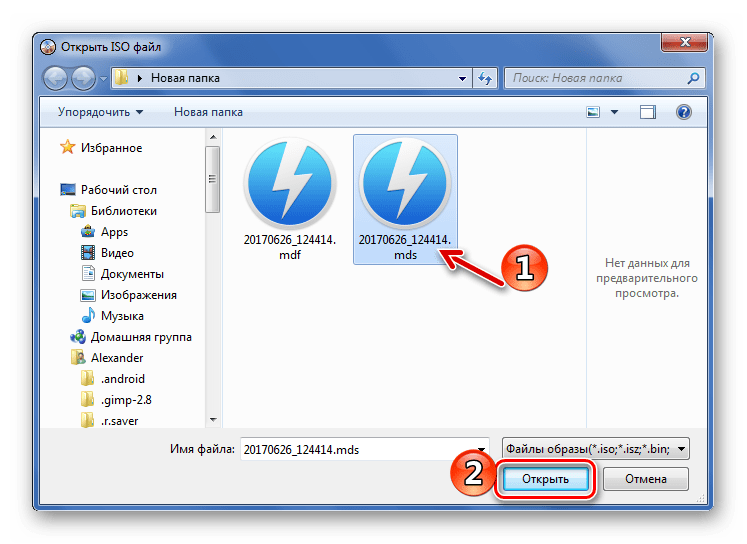
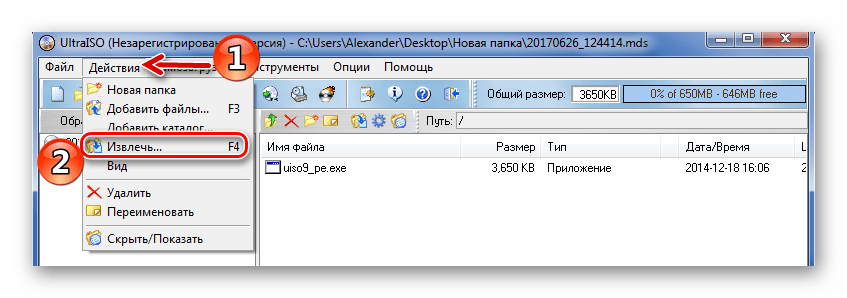
Способ 4: PowerISO
Хорошей альтернативой для открытия образа через MDS выступает PowerISO. Больше всего она напоминает UltraISO, только с упрощённым интерфейсом. PowerISO — программа платная, но чтобы открыть MDS, достаточно пробной версии.
- Разверните меню «Файл» и нажмите «Открыть» (Ctrl+O).
- Найдите и откройте файл MDS.
- Как и в случае с UltraISO, содержимое образа отобразиться в окне программы. Если дважды кликнуть по нужному файлу, он откроется через подходящее приложение. Для извлечения из образа нажмите соответствующую кнопку на панели.
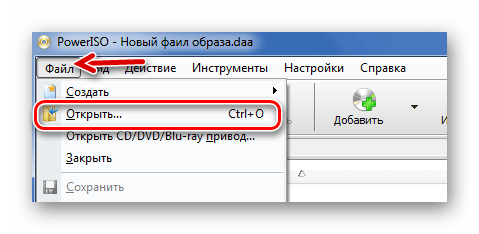
Хотя проще использовать кнопку на панели.
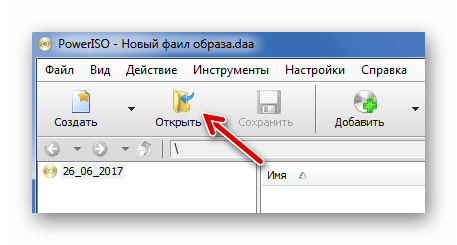
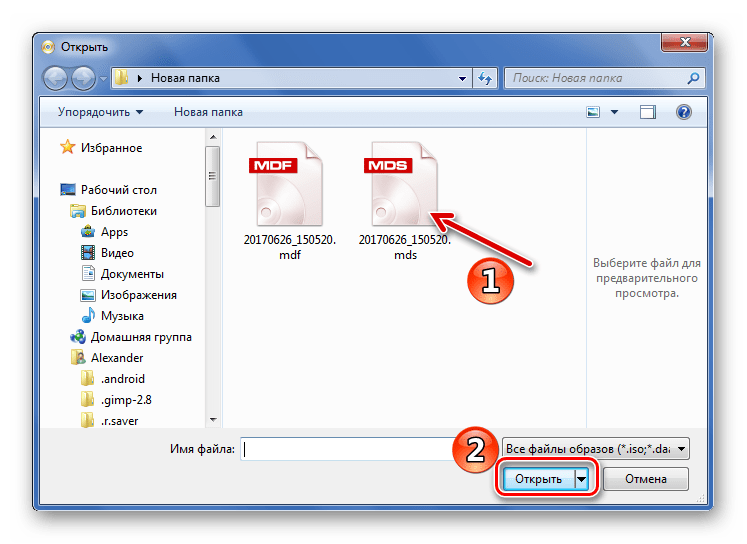

По итогу можно сказать, что ничего сложного в открытии файлов MDS нет. Alcohol 120% и DAEMON Tools Lite открывают содержимое образов в Проводнике, а UltraISO и PowerISO позволяют просмотреть файлы сразу в рабочей области и извлечь, если есть такая необходимость. Главное, не забывать что MDS связан с MDF и отдельно не открывается.
 Наша группа в TelegramПолезные советы и помощь
Наша группа в TelegramПолезные советы и помощь
 lumpics.ru
lumpics.ru
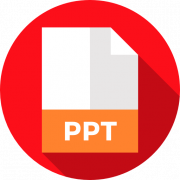
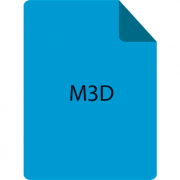
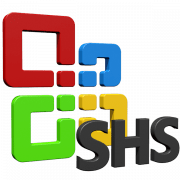
Как об’единить .mds & .mdf ? Хочу один .ISO ! (Его-то уж я смонтирую).